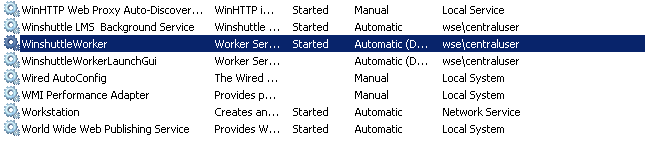Gilt für:
- Winshuttle Foundation
Installieren von Winshuttle SAP Integration Server 11.x
3. Installieren von Server Worker
Installieren des SAP Integration Servers 11.x
Installationsübersicht und Architektur
- Service Bus installieren (RabbitMQ und Erlang)
- Server Manager installieren
- Server Worker installieren
- Server Worker Start-GUI installieren
Abschließen der SAPIS Installation
Verwandte Themen
- Führen Sie das Installationsprogramm von Winshuttle SAP Integration Server aus.
- Klicken Sie auf dem Begrüßungsbildschirm auf Ändern und anschließend auf Weiter.
- Wählen Sie Worker und klicken Sie auf Weiter.
- Klicken Sie im Bildschirm Zielspeicherort auswählen auf Weiter, um in den Standardordner zu installieren, oder klicken Sie auf Ändern, um ein benutzerdefiniertes Ziel anzugeben.
- Geben Sie im URL-Feld von Winshuttle Manager die Winshuttle Manager URL ein und wählen Sie die dazugehörigen Worker Funktionen.
Um Ihre Winshuttle SAPIS URL zu erstellen, hängen Sie an Ihre Website-Bindung für die Winshuttle Server IIS-Website Folgendes an: /winshuttleserver.

Wenn Sie nicht wissen, wie Sie die URL finden, konsultieren Sie Die Winshuttle SAPIS Funktionalität überprüfen.
Optional: Falls SAP Integration Server Manager bereits installiert ist, können Sie die URL überprüfen, indem Sie auf Test klicken. Damit wird die Verbindung zu Winshuttle SAP Integration Server Manager getestet. Dieser Test ist optional. Wenn er fehlschlägt, können Sie die Installation trotzdem abschließen.
Winshuttle empfiehlt, alle verfügbaren Optionen zu aktivieren.
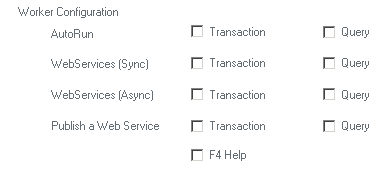
- AutoAusführen: Ausführen von Transaction und/oder Query Skripten mit Excel-Datenquelle.
- Webdienste (Sync): Ausführen von veröffentlichten Webdiensten von Transaction und/oder Query mithilfe von Winshuttle Forms im Sync-Modus (synchron).
- Webdienste (Async): Asynchrones Ausführen von veröffentlichten Webdiensten von Transaction und/oder Query mit Winshuttle Forms im Async-Modus (asynchron).
- Einen Webdienst veröffentlichen: Veröffentlichen von Transaction und/oder Query Skripten mit XmlForms als Datenquelle von Winshuttle Transaction, Query oder Composer.
- F4-Hilfe: Für den Erhalt von F4-Hilfsdaten vom SAP Server.
- Wählen Sie im Dropdownmenü Anmelde-Benutzer für Worker Dienst auswählen einen Benutzer für den Winshuttle Worker Windows-Dienst.
- Winshuttle empfiehlt die Verwendung eines Domänenkontos als Anwendungspool-Identität.
- Bei diesem Domänenkonto sollte es sich um dasselbe Konto handeln, das den SAPIS Manager Anwendungspool ausführt.
- Klicken Sie auf Weiter.
Hinweis |

- Wählen Sie SQL Server oder SQLite.
- SQL Server: Geben Sie im Feld Datenbankserver den Namen des SQL Servers ein, oder klicken Sie auf Durchsuchen, um zu einem Server zu navigieren und ihn auszuwählen. Geben Sie im Feld Datenbankname den Namen Ihrer SQL-Datenbank ein.

- SQLite: Der Standardpfad für die SQLite-Datenbank ist dasselbe Verzeichnis, in dem Winshuttle Worker installiert ist (Ordner Appdata). Siehe Konfigurieren des Winshuttle Workers für weitere Informationen zum Konfigurieren der Winshuttle Worker Datenbank unter Verwendung des Winshuttle Server Administrationshilfsprogramms.
- Wählen Sie neben Authentifizierungsmodus entweder Windows-Authentifizierung oder SQL Server-Authentifizierung. Falls Sie SQL Server-Authentifizierung wählen, geben Sie einen Benutzernamen und ein Passwort in die Felder „Benutzername“ und „Passwort“ ein.

- Markieren Sie Datenbank erstellen (falls Sie eine neue Datenbank erstellen). Klicken Sie auf Weiter.
- Klicken Sie auf Installieren.
- Klicken Sie nach Abschluss der Installation auf Fertigstellen.
Wichtige Hinweise:
- Durch Installation von Winshuttle Worker wird auf dem Rechner ein Dienst mit der Bezeichnung WinshuttleWorker angelegt und registriert.
- Der Dienst „WinshuttleWorker“ wird nach dem Neustart des Servers automatisch gestartet. Nach der Installation müssen Sie diesen Dienst manuell starten, sollten Sie keinen Neustart durchführen.